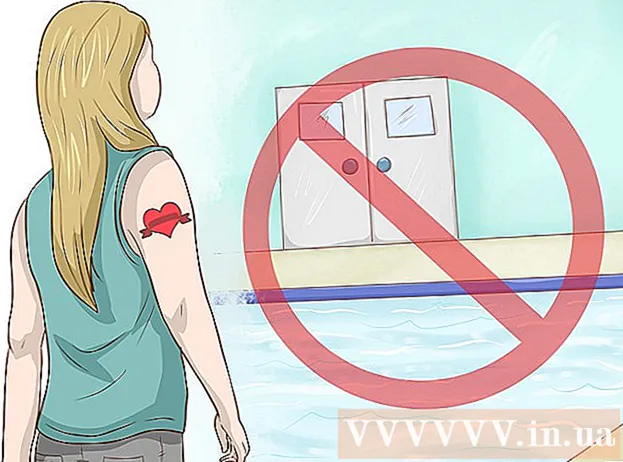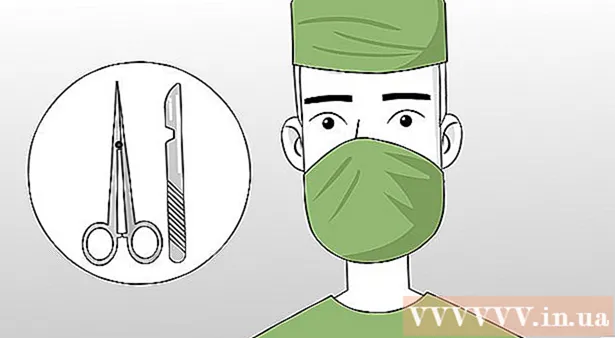Forfatter:
Randy Alexander
Opprettelsesdato:
2 April 2021
Oppdater Dato:
1 Juli 2024

Innhold
Å legge ut en video på Facebook er en fin måte å dele dine favoritt nye personlige eller video øyeblikk med venner. Du kan legge ut videoer ved hjelp av Facebook-siden på din stasjonære eller mobile app. Videoer blir lagt ut som innlegg, men du kan begrense seerne hvis du vil beholde personvernet ditt. Du kan imidlertid ikke legge ut videoer ved hjelp av Facebook-mobilversjonen.
Fremgangsmåte
Metode 1 av 3: Bruk Facebook-appen på en mobil enhet
Ta på "Hva tenker du på?"(Hva tenker du?) Å redigere et nytt innlegg. Alle videoer på Facebook blir lagt til som innlegg. Så du må velge et nytt innlegg for å legge til en video.

Trykk på "Kamera" -knappen under innleggsredigeringsfeltet. Du bør se det siste bildet ditt vises på skjermen.- Første gang du gjør dette, blir du bedt om å la Facebook få tilgang til kamera- og enhetslagring.

Trykk på videoen du vil legge ut. Du kan velge flere videoer hvis det er flere videoer å legge ut samtidig. Trykk på "Ferdig" for å legge til den valgte videoen i innlegget. Du vil se en forhåndsvisning av videoen i det nye innlegget.
Ta opp en ny video som du kan legge ut på Facebook. Du kan spille inn en ny video nå i stedet for å velge en eksisterende video. Fremgangsmåten er annerledes på iOS og Android:
- iOS - Trykk på Kameraknappen i Facebook-innlegget, og trykk deretter på Kamera igjen øverst til venstre på kamerarullen. Trykk på Videokamera-knappen nederst i høyre hjørne, og trykk deretter på opptaksknappen for å starte opptak av en video.Når innspillingen er ferdig, vil du trykke på "Bruk" for å legge den til innlegget.
- Android - Trykk på kameraknappen i innlegget, og trykk deretter på videokamera-knappen med "+" -tegnet øverst på skjermen. Dette åpner Android-enhetens videofunksjon for å spille inn nye videoer. Etter at opptaket er fullført, vil videoklippet legges til i videolisten du kan velge.

Legg til informasjon i videoen. Du kan skrive noen få linjer i videoartikkelen for å legge til innhold og hjelpe seerne på forhånd å vite hva de vil se.
Velg publikum for artikkelen. Trykk på visningsmenyen øverst for å velge hvem som kan se videoen du har lagt ut. Hvis du vil at videoen din skal være privat, velger du "Bare meg". Som sådan er videoen fortsatt lagt ut på tidslinjen din, men du er den eneste som kan se den.
Trykk på "Legg ut" for å legge ut videoen. Når du er fornøyd med innlegget, trykker du på "Legg ut" for å legge ut videoen. Dette vil ta lengre tid når du legger ut videoer med lang varighet.
- Det anbefales å koble til det trådløse nettverket før du legger ut en video for å unngå å bruke mobildata.
Metode 2 av 3: Bruk en Facebook-side
Klikk på "Bilder" i menyen til venstre. Du finner "Bilder" i Apps-delen av menyen.
- Forsikre deg om at du bruker nettstedet for desktopversjonen. Videoinnlegg er ikke mulig på Facebooks mobilnettsted. Hvis du bruker en mobil enhet og vil legge ut videoer på Facebook, kan du bruke Facebook-mobilappen.
Klikk på "Legg til video" -knappen. Dette åpner videoinnleggingsverktøyet.
Finn videoer ved å klikke "Velg Fil" (Velg Fil). Med denne handlingen vil vinduet for filfinner vises, og du kan finne videoen du vil legge ut fra datamaskinen din. Facebook godtar nesten alle populære videoformater, inkludert mp4, mov, mkv, avi og wmv.
- Maksimal lengde på videoen er 120 minutter og maksimal kapasitet er 4 GB.
Legg til en tittel, beskrivelse og plassering. Du kan legge til denne informasjonen ved å bruke feltene under filen. Dette er valgfrie felt, men kan hjelpe andre å lære og forstå videoen din.
Velg publikum. Klikk på ruten ved siden av "Legg ut" -knappen for å velge hvem som kan se videoen. Velg "Only Me" hvis du bare vil at videoen skal vises for deg selv. I dette tilfellet blir videoen fortsatt lagt ut på tidslinjen din, men du er den eneste som kan se den.
Klikk på "Legg ut" og vent til videoen lastes opp. Når videoen er lastet opp, blir den bare vist av det valgte publikummet.
- Alle videoene du laster opp til Facebook blir lagt ut på nyhetsfeeden. Det er ingen måte å laste opp en video uten å "legge ut", selv om du er den eneste som kan se videoen.
- Lange videoer tar lengre tid å laste opp og til og med lenger tid å behandle. Forsikre deg om at du har en god internettforbindelse før du laster opp en stor videofil.
Finn videoen i Facebooks Fotoseksjon. Du finner alle opplastede videoer ved å åpne "Bilder" -appen i menyen til venstre.
- Klikk på "Album" -fanen og velg "Videos" -albumet for å se alle opplastede videoer.
Metode 3 av 3: Feilsøking
Forsikre deg om at videoen ikke har over maksimal kapasitet. Facebook lar deg bare laste opp videoer på opptil 4 GB og opptil 120 minutter. Forsikre deg om at videoen din oppfyller disse kravene hvis du ikke kan legge den ut.
Forsikre deg om at videoen er i riktig format. Facebook aksepterer de mest populære videoformatene, for eksempel AVI, MOV, MP4 og MKV. Hvis videoen din ikke har et av formatene som er oppført ovenfor, kan du ikke legge den ut. Å konvertere videoen til riktig format vil løse dette problemet. Du bør lære å konvertere videoformater for å se hvordan.
Legg ut videoer når du har en god internettforbindelse. Hvis du bruker en mobilenhet, vil du ha problemer med å legge ut videoer når du bruker en vaklende nettverkstilkobling. Legg ut videoer når du har en god Wi-Fi-forbindelse.
- Det tar lengre tid å laste ned innlegg av videoer, så det kan hende du må vente en stund på å laste opp store videoer.
Råd
- Du bør ikke betrakte Facebook som en videohostingtjeneste, da det ikke er noen garanti for at gamle videoer ikke blir slettet etter en periode eller fjernet hvis de bryter Facebooks vilkår.